Stampa - stampa dalle applicazioni, Stampa - stampa dalle applicazioni -2, Stampa – TA Triumph-Adler DC 2435 Manuale d'uso
Pagina 214: Stampa dalle, Applicazioni
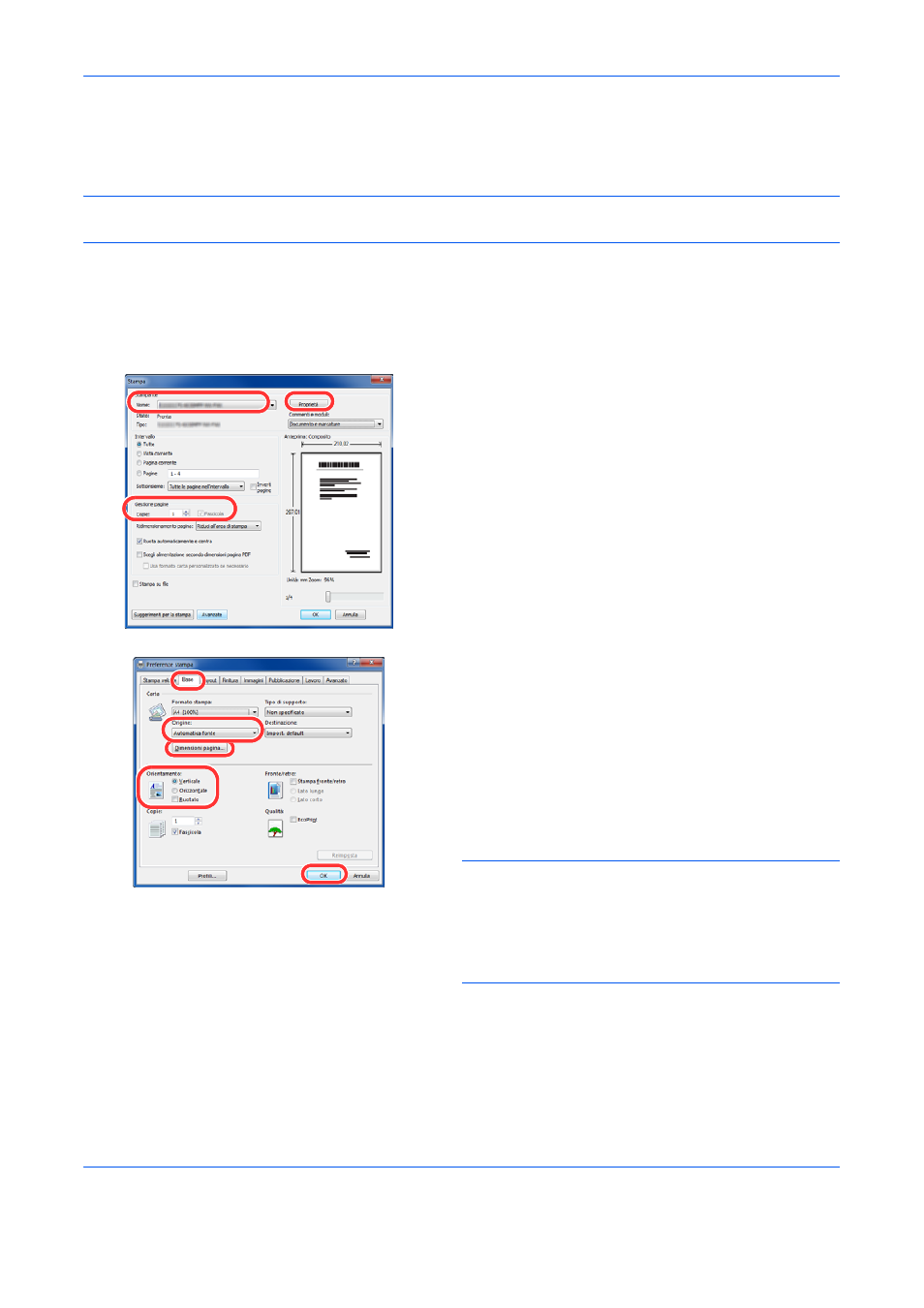
Stampa
5-2
Stampa - Stampa dalle applicazioni
Attenersi alla seguente procedura per stampare documenti dalle applicazioni.
NOTA:
Per stampare un documento dalle applicazioni, installare sul proprio PC il driver di stampa reperibile
sul DVD (Product Library).
1
Creare un documento utilizzando un'applicazione.
2
Fare clic su File e selezionare Stampa
nell'applicazione. Viene visualizzata la finestra di
dialogo Stampa.
3
Fare clic sul pulsante accanto al campo Nome e
selezionare la periferica dall'elenco.
4
Immettere il numero di copie desiderato nella
casella Copie. Digitare un numero compreso tra 1
e 999.
Se si devono stampare più pagine, selezionare
Fascicola
per eseguire copie in ordine di numero
di pagine.
5
Fare clic sul pulsante Proprietà. Viene visualizzata
la finestra di dialogo Proprietà.
6
Selezionare la scheda Base e fare clic sul
pulsante Dimensione pagina per selezionare il
formato carta.
Per stampare su supporti speciali quali carta
spessa o lucidi, fare clic sul menu Tipo di
supporto
e selezionare il tipo di supporto.
7
Fare clic su Origine e selezionare il cassetto
desiderato.
NOTA:
Se si sceglie l'opzione Selezione automatica,
i fogli verranno automaticamente prelevati dal cassetto
in cui è caricata la carta di tipo e formato più adatti. Per
stampare su supporti speciali quali buste o carta
spessa, posizionare la carta sul bypass e selezionare
l'opzione Vassoio bypass.
8
Selezionare l'orientamento della carta (Verticale
oppure Orizzontale) corrispondente a quello del
documento.
Selezionare Ruota di 180° per stampare il
documento ruotato di 180°.